proe零件装配教程很详细的哦
Pro-e5.0装配法

Pro-e5.0装配法Pro/E野火5.0之装配车间零件装配*特别注意:零件是装配体的父特征。
零件缺失装配体将无法打开。
一般步骤新建→组件→名称→取消√→确定→mmns_asm_design→确定→将组件添加到组件图标→预览→选择零件文件双击→右下角点选“在单独的窗口中显示组件”图标(选取约束参照更容易)→设定约束集(用户定义等12种链接类型)→如设定用户定义则启动约束类型(自动等11种)→选取约束参照(可以打开或不打开放置上滑面板)→√﹡装配时,两个零件未约束操作前交错在一起,可以用右键“移动组件”将欲装配的零件移开一点点就是了,不必将零件在单独的窗口中显示。
为看得更清楚,可用眼图标暂时关闭基准特征。
﹡允许对零件或组件进行装配。
约束类型自动:仅选取组件和组件的参照,系统猜测装配意图,自动给出适当约束,可满足大部分装配要求,但复杂装配有时判断不准。
匹配:反向共面。
对齐:同向共面、共点、共线、共轴。
﹡匹配与对齐中的偏移有三个选项:偏距:两面平行且有距离值。
定向:仅确立两面平行。
重合:两面重合。
插入:两旋转面共轴(与对齐的共轴一样功能)。
坐标系:坐标系重合(内定缺省约束)。
相切:两个面在切点接触。
在线点:基准点或顶点落于边(延伸边亦可)、轴或曲线上。
曲面上的点:基准点或顶点落于曲面或基准面上(延伸亦可)。
曲面上的边:一直线边落于曲面或基准面上(延伸亦可)。
固定:移动至合适位置后固定于当前位置。
缺省:即坐标系重合。
(这是装配第一个组件的常用方法。
)﹡“允许假设”是指系统自动允许加入假设达至完全约束。
当然完全约束后也可继续加入其它的约束条件成为“过渡约束”。
组件移动运动类型:定向模式:“移动”上滑板→定向模式→左键在绘图区点一下→按住中键即可以指针为中心自由旋转组件→“移动”退出。
平移:“移动”上滑板→平移→左键在绘图区点一下→移动组件至适当位置左键确定。
“平移”的运动参照面还可设定“垂直”或“平行”方向移动。
Creo 装配详解

© 2002 PTC
模型分解操作
© 2002 PTC
记录分解操作
© 2002 PTC
元件的分解状态操作
© 2002 PTC
建立组件分解图的操作步骤如下:
打开已有的组件模型,单击菜单【视图】→【分解】→【分解视图 】选项,图形窗口中的组件模型按系统默认的分解位置显示分解图。 单击菜单【视图】→【分解】→【编辑位置】选项,打开〖分解位 置〗对话框。 选定移动参照,选择零件并拖动调整其位置完成分解图。
© 2002 PTC
常用的几个命令的功能描述如下:
1.“元件操作”→主要是对装配件进行复制/
成组/合并/删除等等操作。 2.“编辑位置”、“分解视图”→ 主要是创建 并修改装配件的爆炸图。 3.“装配”、“创建”→ 主要是调入零件开始
创建装配件、在装配件的基础上再新建
新的三维特征,如倒圆角等等。
© 2002 PTC
装配界面如图: 常用工具:
按新建工具 点此即可进入装 配模块
© 2002 PTC
在组件模块工作环境中,单击按钮 在弹出的〖打开〗对话框中选择 要装配的零件后,单击【打开】按钮,系统显示元件放置操控板。
© 2002 PTC
移动:使用〖移动〗面板可移动正在装配的元件,使元件的取放更加 方便。当〖移动〗面板处于活动状态时,将暂停所有其他元件的放置操 作。要移动参与组装的元件,必须封装或用预定义约束集配置该元件。 在〖移动〗面板中,可使用下列选项: 运动类型:选择运动类型。默认值是“平移”。 定向模式:重定向视图。 平移:在平面范围内移动元件。 旋转:旋转元件。 调整:调整元件的位置。
定义新零件
定义新的子装配
生成装配的分解状态
© 2002 PTC
creo零件装配教程
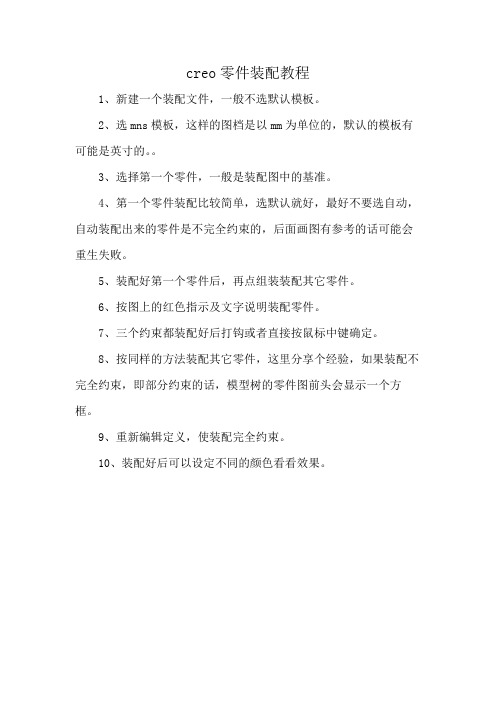
creo零件装配教程
1、新建一个装配文件,一般不选默认模板。
2、选mns模板,这样的图档是以mm为单位的,默认的模板有可能是英寸的。
3、选择第一个零件,一般是装配图中的基准。
4、第一个零件装配比较简单,选默认就好,最好不要选自动,自动装配出来的零件是不完全约束的,后面画图有参考的话可能会重生失败。
5、装配好第一个零件后,再点组装装配其它零件。
6、按图上的红色指示及文字说明装配零件。
7、三个约束都装配好后打钩或者直接按鼠标中键确定。
8、按同样的方法装配其它零件,这里分享个经验,如果装配不完全约束,即部分约束的话,模型树的零件图前头会显示一个方框。
9、重新编辑定义,使装配完全约束。
10、装配好后可以设定不同的颜色看看效果。
ProE零件装配
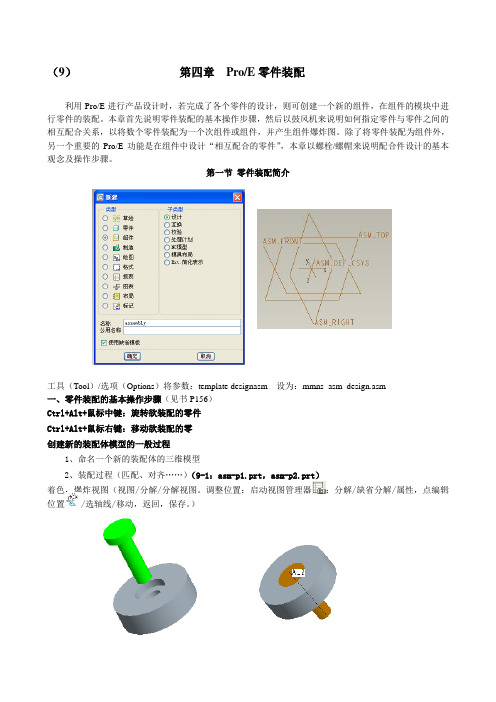
(9)第四章Pro/E零件装配利用Pro/E进行产品设计时,若完成了各个零件的设计,则可创建一个新的组件,在组件的模块中进行零件的装配。
本章首先说明零件装配的基本操作步骤,然后以鼓风机来说明如何指定零件与零件之间的相互配合关系,以将数个零件装配为一个次组件或组件,并产生组件爆炸图。
除了将零件装配为组件外,另一个重要的Pro/E功能是在组件中设计“相互配合的零件”,本章以螺栓/螺帽来说明配合件设计的基本观念及操作步骤。
第一节零件装配简介工具(Tool)/选项(Options)将参数:template designasm 设为:mmns_asm_design.asm一、零件装配的基本操作步骤(见书P156)Ctrl+Alt+鼠标中键:旋转欲装配的零件Ctrl+Alt+鼠标右键:移动欲装配的零创建新的装配体模型的一般过程1、命名一个新的装配体的三维模型2、装配过程(匹配、对齐……)(9-1:asm-p1.prt,asm-p2.prt)着色,爆炸视图(视图/分解/分解视图。
调整位置:启动视图管理器:分解/缺省分解/属性,点编辑位置/选轴线/移动,返回,保存。
)二、常用的装配约束条件通过装配约束,可以指定一个元件相对于装配体中的另一元件(或特征)的放置方式和位置。
建议将附加约束限制在10个以内,系统最多允许指定50个约束。
1、贴配(Mate):两个平面贴合例:匹配(Mate):9-2:mate-p1.prt及mate-p2.prt2、对齐(Align):两个平面或两条轴线对齐。
注意:·使用“匹配”和“对齐”时,两个参照必须为同一类型(例如平面对平面、旋转曲面对旋转曲面、点对点、轴线对轴线)。
旋转曲面指的是通过旋转一个截面,或者拉伸一个圆弧/圆而形成的一个曲面。
只能在放置约束中使用下列曲面:平面、圆柱面、圆锥面、环面、球面。
·使用“匹配”和“对齐”并输入偏距后,系统将显示偏距方向。
对于反向偏距,要用负偏距值。
PRO-E零件造型及装配实例

三、轴造型
每 天 进 步 一 点 点 。
你越努力,你的运气就会越好
Step1新建零件命名为zhou03,单击旋转按钮→单击 “草绘”按钮,选取 FRONT面为基准平面,选取RIGHT面为参照,方向为右,点击草绘,进入草 绘环境。绘制图示的中心线和截面草图,单击草绘完成,操控面板设置如图, 点击 按钮,完成轴主体造型。
①在约束类型里选择“对齐”,“偏移”类型选重合,依次选取装配轴和摩擦盘的轴线;②点击新建约束, 在约束类型里选择“匹配”,“偏移”类型选重合,依次选取装配轴上键的侧面与摩擦盘键槽侧面;③点
击新建约束,在约束类型里选择“对齐”,“偏移”类型选重合,依次选取装配轴上左端面与摩擦盘底部 凹面,点“放置”,点 ,完成整体装配,保存装配模型文件。
5.1装配轴和键
Step2单击菜单【插入】→【元件】→【装配】选项,或点击 按钮 ,在“打 开”对话框中找到zhou03.prt文件,点击打开,出现装配操控面板。
5.1装配轴和键
Step3点击操控面板上的“放置”,在约束类型里选择“缺省”,点击 把轴固定在缺省位置。 ,
Step4单击菜单【插入】→【元件】→【装配】选项,在“打开”对话框中找 到jian04.prt文件,点击打开,出现装配操控面板。
Step2倒角,保存文件。
成 倒 角 1 功 者 找 方 法 , 倒 角 2 失 败 者 找 借 口
五、装配
人 生 最 伟 大 的 目 标 是 行 动
5.1装配轴和键
Step1新建组件命名为zhou-jian,点击除去 “使用确省模板”选项前面的√, 点击确定,在【新文件选项】对话框点击mmns_asm_design,点击确定。
Step5单击旋转按钮→单击 “草绘”按钮,选取FRONT面为基准平面,选 取摩擦盘左端面为参照,方向为右,点击草绘,绘制图示中心线和截面草 图,切除材料,操控面板设置如图,点击 按钮。
proe几个零件组合的方法

proe几个零件组合的方法Pro/E(现在被称为Creo)是一款强大的三维CAD软件,广泛应用于机械行业。
在Pro/E中,可以使用各种方法来组合零件,以创建复杂的装配体。
本文将介绍几种常见的零件组合方法。
一、顶底装配法顶底装配法是最简单直接的零件组合方法。
首先,选中一个主零件作为底部,然后将其他零件逐个放置在底部上。
通过调整零件的位置和方向,使得它们与底部零件相互连接。
这种方法适用于简单的装配体,例如螺母和螺栓的组合。
二、轴向装配法轴向装配法是指在装配体中使用轴来约束零件的位置。
首先,在装配体中创建一个轴,然后将零件放置在轴上。
通过调整零件的位置和方向,使得它们与轴相互连接。
这种方法适用于具有旋转部件的装配体,例如齿轮和轴的组合。
三、基准装配法基准装配法是指使用基准面或基准轴来约束零件的位置。
首先,在装配体中选择一个基准面或基准轴,然后将零件放置在基准面或基准轴上。
通过调整零件的位置和方向,使得它们与基准面或基准轴相互连接。
这种方法适用于需要确保零件位置准确的装配体,例如机械零件的组合。
四、约束装配法约束装配法是指使用约束来限制零件的位置和运动。
在装配体中,可以使用各种约束类型,如点约束、面约束、轴约束等,来约束零件。
通过添加适当的约束,可以确保零件在装配体中的位置和运动符合设计要求。
这种方法适用于具有复杂运动关系的装配体,例如机械臂和关节的组合。
五、装配特征法装配特征法是指使用装配特征来组合零件。
在装配体中,可以使用装配特征来创建连接点、连接面或连接轴,然后将零件放置在这些连接点、连接面或连接轴上。
通过添加适当的装配特征,可以简化零件的组合过程,并确保零件的位置和方向正确。
这种方法适用于需要频繁修改装配体的组合方式的情况,例如产品设计的初期阶段。
Pro/E提供了多种零件组合方法,可以根据具体的装配要求和设计需求选择合适的方法。
无论是简单的装配体还是复杂的机械装置,Pro/E都能够提供强大的功能和灵活的操作,帮助工程师轻松完成零件的组合工作。
proe零件装配教程很详细的哦

选用一条边线作为参照
平面法向:选用一种平面(模型旳表面或基准平 面),沿着该平面旳垂直方向移动元件。
选用一种平面
沿着所选平面旳垂 直方向移动元件
2点:选用两个顶点(或基准点),沿着两点连线 方向移动元件。
选用两个点
沿着两个点旳连 线方向移动元件
坐标系:选用一种坐标系,沿着坐标系旳X、Y或 Z轴移动元件。
位置:用来显示元件旳位置变化大小。
• 实例2 创建汽车旳爆炸图
汽车爆炸 图效果
开启Pro/E,打开光盘中 本实例相应文件夹下旳汽 车模型文件“car.asm”
1
选择“视图”>“分 解”>“分解视图”菜单,此
2
时汽车模型会按系统默认位
置自动进行分解
选择“视图”>“分 解”>“编辑位置”菜 单,打开“分解位置” 对话框
第11章 零件装配
零件装配 创建爆炸图
11.1 零件装配
在Pro/E中,零件装配就是将多种零部件按照一定 旳相应关系组装成一种完整旳零件模型旳操作。
淋浴喷头 旳装配示
意图
• 11.1.1 装配概述
在Pro/E中,零件装配是在组件模式下进行旳。 进入组件模式旳措施如下。
开启Pro/E软件,选择“文
一般情况下,自动分解得到 旳爆炸图不能满足设计者旳 要求,这时能够选择“视 图”>“分解”>“编辑位置” 菜单,打开“分解位置”对 话框,然后经过平移调整各
元件旳位置
使用“分解位置”对话框能够经过设置运动类型、 运动参照和运动增量等参数,对图中已分解旳元 件旳位置进行调整。“分解位置”对话框中这些 参数旳意义如下:
单击右边工具栏中旳“将 元件添加到组件”按钮, 弹出“打开”对话框,找 到本实例相应旳素材文件 夹下旳“top.prt”文件, 单击“打开”按钮,将其 导入
proe零件装配教程很详细的哦课件
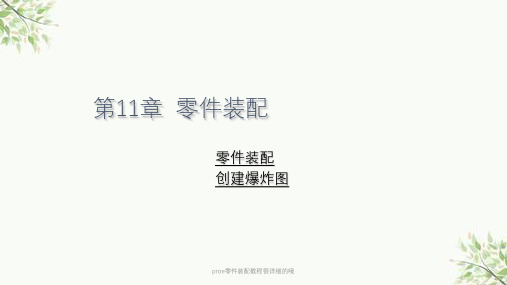
3
导入首个要装配的部件,会在窗口下方弹出“组件” 控制面板,它用来设置约束条件,确定部件的位置关 系。然后逐个导入其他部件并进行装配即可
proe零件装配教程很详细的哦
• 11.1.2 装配约束类型
单击“约束类型” 下拉框中的“下拉” 按钮,可以看到各
种装配约束类型
proe零件装配教程很详细的哦
proe零件装配教程很详细的哦
6
单击“组件”控制面板 中的“放置”标签,打 开“放置”上滑面板
7
单击“新建约束”按钮,添 加一个新的约束,并将约束 类型设置成“插入”
proe零件装配教程很详细的哦
8
依次单击“middle.prt”元件上的 “曲面:F5(伸出项):MIDDLE” 曲面和“top.prt”元件上的“曲 面:F10(切剪):TOP”曲面,然后 单击“组件”控制面板中的“应 用并保存”按钮,完成插入约束
proe零件装配教程很详细的哦
单击右边工具栏中的“将元件
9
添加到组件”按钮,导入本实
例素材文件夹下的
“bottom.prt”,出现“组件”
控制面板,将约束类型设置为
“相切”
10
依次单击“bottom.prt”元件上的 “曲面:F8(壳):BOTTOM”曲面 和“top.prt”元件上的“曲面:F6 (切剪):TOP”曲面,完成“相切” 约束
偏距:设定偏移值, 让两个平面面对面, 并保持一定的距离
间隔
proe零件装配教程很详细的哦
2.对齐
使用“对齐”约束可以使两个部件的对象 (平面、轴线、点或边线)对齐,从而使两 个部件共面、共线、平行、重合等。
proe零件装配教程很详细的哦
- 1、下载文档前请自行甄别文档内容的完整性,平台不提供额外的编辑、内容补充、找答案等附加服务。
- 2、"仅部分预览"的文档,不可在线预览部分如存在完整性等问题,可反馈申请退款(可完整预览的文档不适用该条件!)。
- 3、如文档侵犯您的权益,请联系客服反馈,我们会尽快为您处理(人工客服工作时间:9:00-18:30)。
启动Pro/E软件,选择“文
1
பைடு நூலகம்
件”>“新建”命令,打开 “新建”对话框,选中“组
件”单选钮,保持默认的子
类型,输入文件名,单击
“确定”按钮
proe零件装配教程很详细的哦
2
此为组件模式的操作窗口。选择 “插入”>“元件”>“装配”菜单, 或者单击右工具栏中的“将元件添 加到组件”按钮,会弹出“打开” 对话框,用来选取和导入要进行装 配的部件
proe零件装配教程很详细的哦
3
导入首个要装配的部件,会在窗口下方弹出“组件” 控制面板,它用来设置约束条件,确定部件的位置关 系。然后逐个导入其他部件并进行装配即可
proe零件装配教程很详细的哦
• 11.1.2 装配约束类型
单击“约束类型” 下拉框中的“下拉” 按钮,可以看到各
种装配约束类型
proe零件装配教程很详细的哦
proe零件装配教程很详细的哦
11.自动
系统根据选取的参照自动指定一种约束类型,
以此完成装配。
“自动”约 束
系统根据选取的参照自动 选择“匹配”约束进行装 配
proe零件装配教程很详细的哦
• 实例1 装配淋浴喷头
装配后的淋 浴喷头效果
proe零件装配教程很详细的哦
1
启动Pro/E软件,选择 “文件”>“新建”菜单, 打开“新建”对话框,选 中“组件”单选钮,输入 文件名“pentou”,单击 “确定”按钮进入组件模 式
偏距:设定偏移值, 让两个平面面对面, 并保持一定的距离
间隔
proe零件装配教程很详细的哦
2.对齐 使用“对齐”约束可以使两个部件的对象 (平面、轴线、点或边线)对齐,从而使两 个部件共面、共线、平行、重合等。
共面对齐
proe零件装配教程很详细的哦
轴线重合对齐
选取轴线作为参照
proe零件装配教程很详细的哦
或基准平面
proe零件装配教程很详细的哦
8.曲面上的边
使用“曲面上的边”约 束可以将一条边对齐到 某个曲面或其延伸面上, “边”指零件的边线, “曲面”指零件上的平 面、曲面、基准平面等
proe零件装配教程很详细的哦
9.固定 使用“固定”约束可以将元件固定在当前位 置。
10.缺省 使用“缺省”约束可以将当前零部件的坐标 系与装配环境的坐标系对齐。该约束类型通 常用在首个被导入的零部件上。
proe零件装配教程很详细的哦
11
单击“组件”控制面板 中的“应用并保存”按 钮,完成淋浴喷头模型 的装配
proe零件装配教程很详细的哦
• 8.1.3 装配知识点分析
“放置”上滑面板:用来添 加或删除约束类型,查看 或更改每个约束用到的参 照,设置偏移类型等。当 一个约束条件不能将元件 (即零部件)安装到位时, 常用该面板增加新的约束
1.匹配
使用“匹配”约束可以使两个 部件的平面(或基准平面)相 互平行或重合,并且方向相对 (即面对面)。“匹配”约束 包括“重合”、“定向”和
“偏距”三种类型
proe零件装配教程很详细的哦
重合:两个平面以面 对面的方式完全重合 在一起,此为匹配约
束的默认类型
proe零件装配教程很详细的哦
定向:只设置两个平面的约束方向(即面对 面),不设置两者间的距离。
条件
proe零件装配教程很详细的哦
proe零件装配教程很详细的哦
单击右边工具栏中的“将 元件添加到组件”按钮, 弹出“打开”对话框,找 到本实例对应的素材文件 夹下的“top.prt”文件,单 击“打开”按钮,将其导 入
2
3 在打开的“组件”控制面板中,将约束类型 设置为“缺省”,其余保持系统默认,单击 “应用并保存”按钮 proe零件装配教程很详细的哦
proe零件装配教程很详细的哦
6
单击“组件”控制面板 中的“放置”标签,打 开“放置”上滑面板
7
单击“新建约束”按钮,添 加一个新的约束,并将约束 类型设置成“插入”
proe零件装配教程很详细的哦
8
依次单击“middle.prt”元件上的 “曲面:F5(伸出项):MIDDLE” 曲面和“top.prt”元件上的“曲 面:F10(切剪):TOP”曲面,然后 单击“组件”控制面板中的“应 用并保存”按钮,完成插入约束
4
单击右边工具栏中的“将元件添加 到组件”按钮,导入本实例素材文 件夹下的“middle.prt”,出现“组 件”控制面板,将约束类型设置为 “匹配”
5
依次单击“middle.prt”元件上的“曲 面:F5(伸出项):MIDDLE”曲面和 “top.prt”元件上的“曲面:F5(伸 出项):TOP”曲面,完成匹配约束
proe零件装配教程很详细的哦
9
单击右边工具栏中的“将元件添 加到组件”按钮,导入本实例素 材文件夹下的“bottom.prt”, 出现“组件”控制面板,将约束 类型设置为“相切”
10
依次单击“bottom.prt”元件上的 “曲面:F8(壳):BOTTOM”曲面 和“top.prt”元件上的“曲面:F6 (切剪):TOP”曲面,完成“相切” 约束
proe零件装配教程很详细的哦
6.线上点
使用“线上点”约束可 以将一个点对齐到某条 线(或其延长线)上, “点”可以是零部件的 顶点或基准点,“线” 可以是零部件的边线、
轴线或基准线
proe零件装配教程很详细的哦
7.曲面上的点
使用“曲面上的点”约束 可以将一个点对齐到某个 曲面或其延伸面上,这里 的“点”可以是零件的顶 点或基准点,“曲面”可 以是零件上的平面、曲面
第11章 零件装配
零件装配 创建爆炸图
proe零件装配教程很详细的哦
11.1 零件装配
在Pro/E中,零件装配就是将多个零部件按照一定 的对应关系组装成一个完整的零件模型的操作。
淋浴喷头 的装配示
意图
proe零件装配教程很详细的哦
• 11.1.1 装配概述
在Pro/E中,零件装配是在组件模式下进行的。 进入组件模式的方法如下。
3.插入
选取曲面作为参照
使用“插入”约束 可以将一个旋转曲 面插入到另一个旋 转曲面中,此时它 们的轴线是重合的
proe零件装配教程很详细的哦
4.坐标系
使用“坐标系”约束 可以将两个部件的坐 标系重合(X、Y、Z 轴完全重合),以起
到装配效果
proe零件装配教程很详细的哦
5.相切
使用“相切”约束 可以让两个平面 (或曲面,要求其 中至少有一个曲面) 变成相切关系
